
| 関連記事 | |
|---|---|
| おすすめ設定 | |
目次
Steam版でコントローラーを接続する方法
USBケーブルでPCとコントローラーを繋げる
USBケーブルでPCとコントローラーを接続するとコントローラーで操作が可能になります。
使用可能なコントローラーは「PS4」「PS5」「XBOX」「PC専用のゲームパッド」が使用できます。
コントローラーが接続されない時の対処方法
コントローラーの接続を確認する
まずは下記の方法でコントローラーが認識されているかチェックしてみましょう。コントローラーが認識されていない場合はUSBケーブルの不良かもしれません。
| ① | 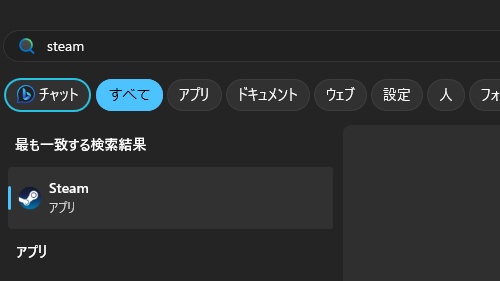 Steamを開く |
|---|---|
| ② | 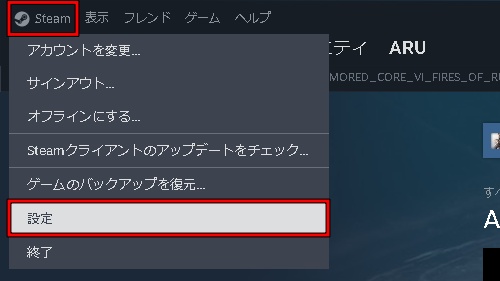 左上の「Steam」をクリック→「設定」をクリック |
| ③ | 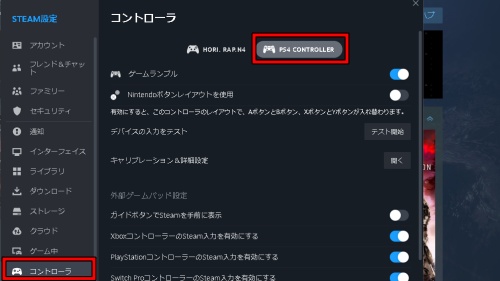 左側の「コントローラー」をクリック |
| ④ | コントローラーが接続されている場合は名前が出る |
ワイヤレスではなく有線で接続する
Bluetoothなどでのワイヤレス接続も可能ですが、ランダムに接続が途切れる不具合が確認されてます。
ワイヤレスで使用していて問題があるときは、USBケーブルで接続してプレイしましょう。
それでも接続できない場合
それでも接続できない場合は下記のやり方を試してみてください。
| ① | 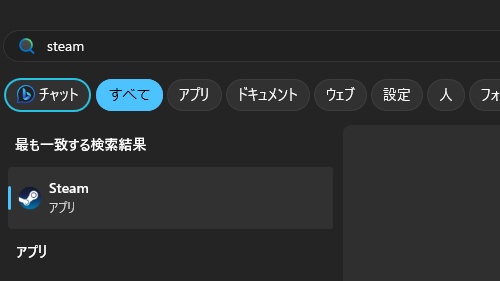 Steamを開く |
|---|---|
| ② | 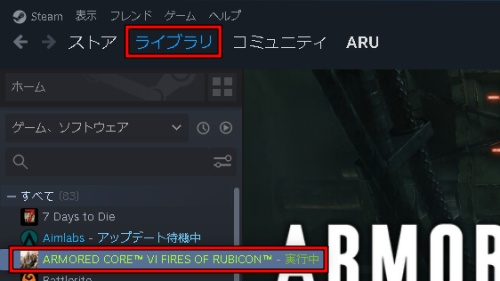 「ライブラリ」→「AC6」を右クリック |
| ③ | 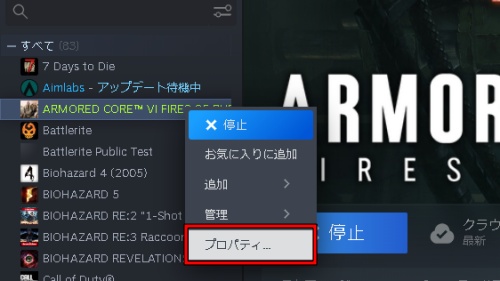 「プロパティ」をクリック |
| ④ | 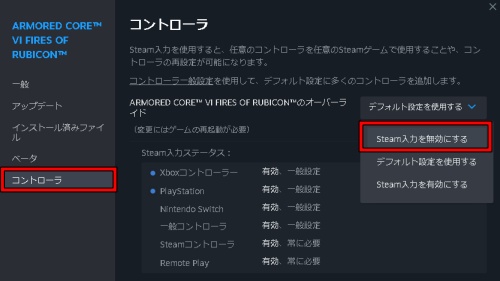 「コントローラ」→AC6のオーバーライドを「Steam入力を無効にする」をクリック |
| ⑤ | ゲームを再起動する |
コントローラーの感度の変え方
カメラ速度を変える
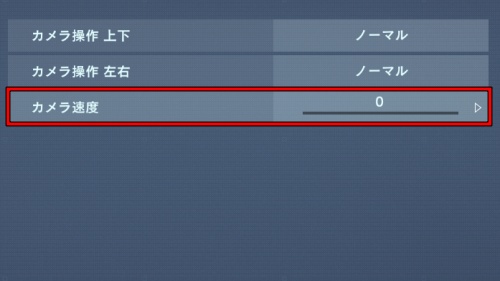
コントローラーの感度は「カメラ設定」→「カメラ速度」から10段階で変更が可能です。
ボタン配置の変え方
操作割り当てから自由に変更可能
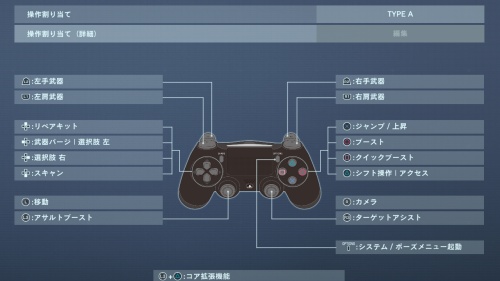
コントローラーのボタン配置は「操作設定」→「操作割り当て」から変更が可能です。
初めからボタンが割り振られているTYPEA〜TYPEC、自分で好きにボタンを割り振れるカスタム1〜カスタム3があります。
アーマードコア6 おすすめ記事リスト
基本情報
お役立ち情報
ミッション攻略
| ミッション攻略 | |
|---|---|
| ミッション攻略一覧 | |
| チャプター1 | チャプター2 |
| チャプター3 | チャプター4 |
| チャプター5 | |
| クリア後要素 | |
ボス攻略
| チャプター1 | |
|---|---|
| ヘリ | ジャガーノート |
| バルテウス | |
| チャプター2 | |
| スマートクリーナー | シースパイダー |
| チャプター3 | |
| アイスワーム | |
| チャプター4 | |
| エンフォーサー | アイビスシリーズ |
| チャプター5 | |
| V.IIスネイル | ラスボス (レイブンの火ルート) |
| ラスボス (ルビコンの解放者ルート) |
ラスボス (賽は投げられたルート) |
パーツ
| 武器パーツ | |
|---|---|
| 腕部武装 | 肩部武装 |
| フレームパーツ | |
| 頭部 | コア |
| 腕部 | 脚部 |
| インナーパーツ | |
| ブースタ | FCS |
| ジェネレータ | |
データベース
| OSチューニング | |
|---|---|
| OSチューニング一覧 | |
| アリーナ | |
| アリーナ一覧 | |
| トレーニング | |
| トレーニング一覧 | |
掲示板
| 掲示板 | |
|---|---|
| 雑談掲示板 | 質問掲示板 |
| 考察掲示板 | バグ・不具合報告掲示板 |
| 機体の図面共有掲示板 | エンブレム共有掲示板 |
| フォトモード投稿掲示板 | マルチ募集掲示板 |
| フレンド募集掲示板 | クラン募集掲示板 |
| 対戦募集掲示板 | シングルマッチ募集掲示板 |
| チームマッチ募集掲示板 | |
